To napako pogosto sprožijo poškodovane datoteke aplikacije Adobe Acrobat
- Napaka Neveljaven vtičnik zaznan v programu Adobe Acrobat preprečuje, da bi aplikacija pravilno delovala.
- Upoštevajte, da se lahko pojavi zaradi motenj aplikacije tretjih oseb.
- Napako lahko odpravite s posodobitvijo programa Adobe Reader in odstranitvijo prevajalskega orodja Babylon, zato si oglejte naše postopke.
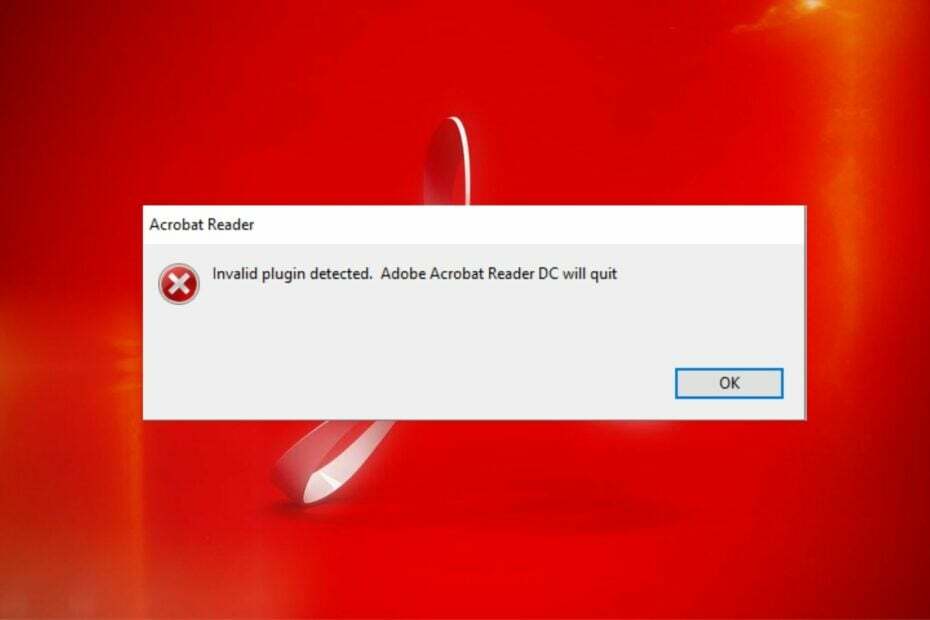
XNAMESTITE TAKO, DA KLIKNETE NA PRENOS DATOTEKE
Ta programska oprema bo popravila običajne računalniške napake, vas zaščitila pred izgubo datotek, zlonamerno programsko opremo, napako strojne opreme in optimizirala vaš računalnik za največjo zmogljivost. Odpravite težave z računalnikom in odstranite viruse zdaj v treh preprostih korakih:
- Prenesite Restoro PC Repair Tool ki prihaja s patentiranimi tehnologijami (patent na voljo tukaj).
- Kliknite Zaženi skeniranje da poiščete težave z operacijskim sistemom Windows, ki bi lahko povzročale težave z računalnikom.
- Kliknite Popravi vse za odpravo težav, ki vplivajo na varnost in delovanje vašega računalnika.
- Restoro je prenesel 0 bralcev ta mesec.
Adobe Acrobat je eden izmed najboljše aplikacije za odpiranje in branje datotek PDF, in je na voljo za različne operacijske sisteme. V zadnjem času uporabniki poročajo o sporočilu o napaki, na katerega naletijo pri zagonu programa Adobe Acrobat Zaznan neveljaven vtičnik. Včasih lahko prepreči zagon aplikacije.
Prav tako se uporabniki pritožujejo nad Adobe Acrobat Readers DC se ne odziva na svojem računalniku.
Kaj pomeni zaznan neveljaven vtičnik?
Številni vtičniki in programi v vašem računalniku lahko povzročijo težave z drugimi aplikacijami. Lahko pomeni, da so storitve dveh programov v nasprotju med seboj, kar povzroči napake.
Vendar pa tek v Zaznan neveljaven vtičnik, Adobe Reader DC se bo zaprl napaka v sistemu Windows 11 pomeni, da postopek drugega programa, nameščenega v vašem računalniku, preprečuje zagon programa Adobe Reader.
Prav tako lahko pomeni, da ima Adobe težave z nekaterimi svojimi komponentami.
Zakaj dobim napako Neveljaven zaznan vtičnik?
Neveljaven vtičnik je zaznal napako Adobe Acrobat Reader DC, ki se pojavi ob zagonu aplikacije, lahko posledica nekaterih dejavnikov, ki niso težave z drugimi programi v računalniku. Nekateri od teh dejavnikov so:
- Poškodovane datoteke aplikacij – Če bistvene namestitvene datoteke programa Adobe Reader manjkajo ali so poškodovane, lahko prepreči zagon ali povzroči Notranja napaka programa Adobe Acrobat pojavijo.
- Motnje aplikacij tretjih oseb – Druge aplikacije, podobne programu Adobe Reader, v vašem računalniku lahko povzročijo pojav napake Invalid plugin detected ali druge težave.
- Zastarela programska oprema Adobe Acrobat – Posodobitve aplikacij so opremljene s popravki za odpravljanje napak in izboljšanje delovanja aplikacije. Če jih ne namestite, lahko pride do takšnih napak.
Drugi dejavniki, ki niso omenjeni zgoraj, lahko povzročijo napako. Kljub temu vas bomo popeljali skozi nekaj preprostih korakov za popravilo in ponovno vzpostavitev delovanja programa Adobe Acrobat.
Kako lahko popravim napako Neveljaven zaznan vtičnik?
Preden nadaljujete z naprednimi koraki za odpravljanje težav, poskusite naslednje:
- Izklopite aplikacije v ozadju teče na vašem računalniku.
- Začasno onemogočite protivirusno programsko opremo drugih proizvajalcev.
- Znova zaženite Windows v varnem načinu in preverite, ali napaka še vedno obstaja.
Strokovni nasvet:
SPONZORIRANO
Nekaterih težav z osebnim računalnikom je težko rešiti, zlasti ko gre za poškodovana skladišča ali manjkajoče datoteke Windows. Če imate težave pri odpravljanju napake, je vaš sistem morda delno pokvarjen.
Priporočamo, da namestite Restoro, orodje, ki bo skeniralo vaš stroj in ugotovilo, v čem je napaka.
Klikni tukaj za prenos in začetek popravljanja.
Če Adobe Reader še vedno prikaže napako Invalid plugin, uporabite spodnje rešitve.
1. Končajte nalogo za Adobe Acrobat Reader na vašem računalniku
- Z desno miškino tipko kliknite Začetek gumb in izberite Upravitelj opravil iz menija.
- Pojdi na Procesi zavihek. Kliknite na Adobe Reader aplikacijo s seznama, jo kliknite z desno tipko miške in kliknite Končaj nalogo iz spustnega menija.

- Znova zaženite računalnik in zaženite Adobe Reader, da preverite, ali napaka še vedno obstaja.
Končanje opravil za aplikacijo Adobe Reader na vašem računalniku bo ustavilo vse procese v ozadju, ki motijo njeno delovanje. Lahko preverite za bližnjice za odpiranje upravitelja opravil na vašem računalniku.
2. Posodobite odjemalca Adobe Reader
- Kosilo Adobe Reader oz Akrobat aplikacijo na vašem računalniku.
- Kliknite na pomoč, nato kliknite na Preveri za posodobitve povezava.

- Sledite korakom v Okno programa za posodobitev za prenos in namestitev najnovejših posodobitev.
- Ko je posodobitev končana, znova zaženite Adobe Reader in preverite, ali napaka še vedno obstaja.
Posodobitev programa Adobe Reader ali Acrobat bo odpravila vse napake v prejšnji različici, ki lahko povzročijo napako. Poleg tega bo dodal nove funkcije za izboljšanje učinkovitosti.
3. Izvedite čisti zagon
- Pritisnite Windows + R ključ za odpiranje Teči pogovorno okno, tip msconfigin kliknite v redu.
- Pojdi na Storitve in potrdite polje za Skrij vse Microsoftove storitve in nato kliknite Onemogoči vse gumb.

- Pojdi na Začeti zavihek in kliknite Odprite upravitelja opravil.
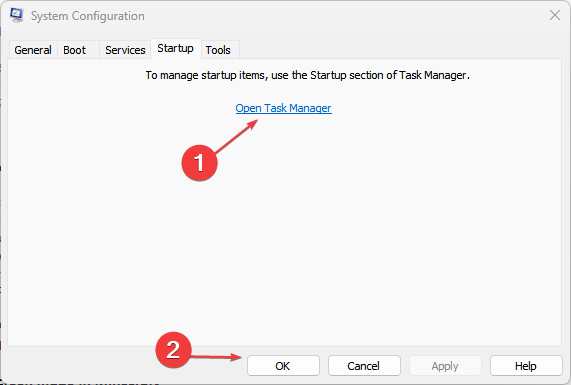
- Kliknite zagonske programe in tapnite Onemogoči gumb.
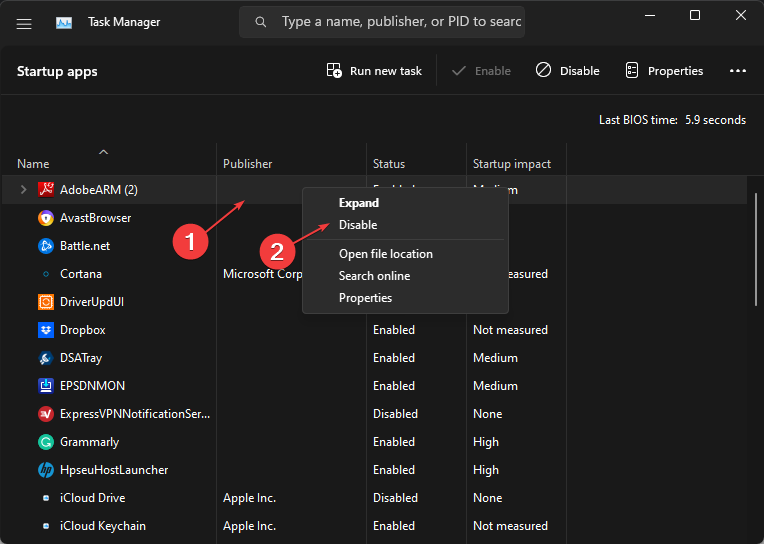
- Znova zaženite računalnik in preverite, ali se napaka programa Adobe Reader še vedno pojavlja.
Izvedba čistega zagona bo preprečila zagon vseh zagonskih programov, ki lahko povzročijo napako, ko zaženete sistem.
- 0x800704C6: Kako popraviti to napako Microsoft Store
- Microsoft ne pošilja varnostne kode: 2 načina, kako to popraviti
- Težava pri prijavi v OneDrive 0x8004e4be: Kako jo hitro rešiti
- Outlook je naletel na napako: 5 načinov za njeno odpravo
- Napaka 1935: 8 rešitev za odpravo te težave pri namestitvi
4. Odstranite datoteko ComposerPlayerControl.dll
- Pritisnite Windows + E odpreti Raziskovalec datotek.
- Pojdi do Ta računalnik in se pomaknite do:
C:\Programske datoteke (x86)\Adobe\Acrobat Reader DC\Reader\plug_ins
- Poiščite in z desno miškino tipko kliknite ComposerPlayerControl.dll datoteko, nato izberite Izbriši iz spustnega menija.
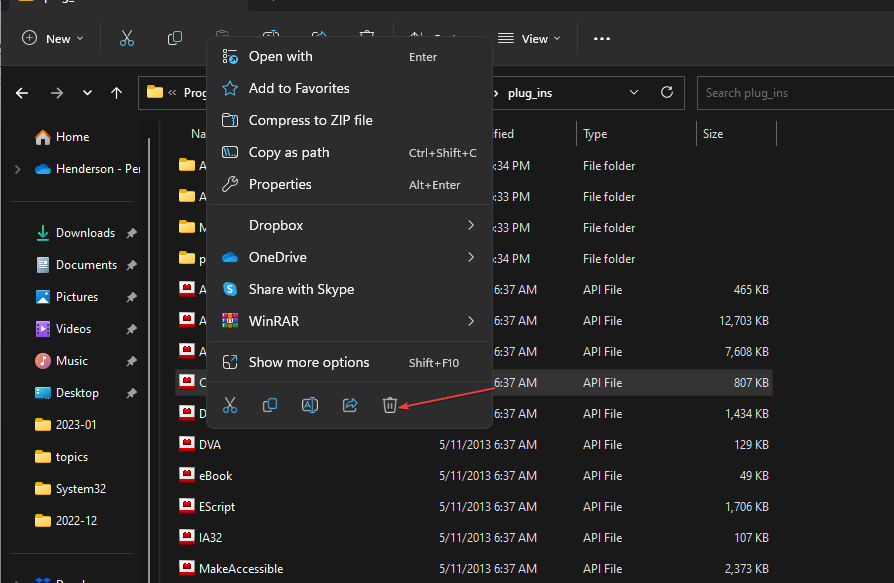
Znano je, da je datoteka ComposerPlayerControl.dll krivec, ki povzroča težave v namestitveni datoteki. Tako lahko napako odpravite z odstranitvijo. Če je Stranska vrstica File Explorerja manjka v sistemu Windows 11 morda ne boste imeli dostopa do tega računalnika.
- Pritisnite Windows + R ključi za odpiranje Teči okno, vrsta appwiz.cpl, in kliknite v redu.
- Poišči Prevajalsko orodje Babylon in kliknite Odstrani.
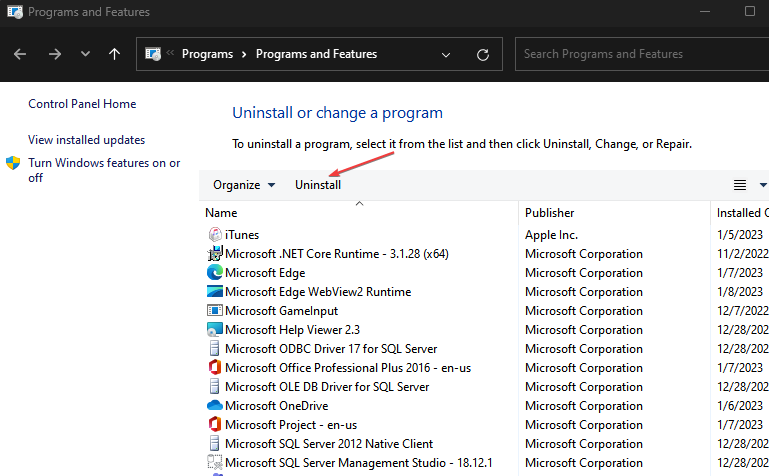
- Potrdite svoje dejanje in počakajte, da se zaključi. Nato znova zaženite računalnik.
Napako lahko odpravite z odstranitvijo prevajalskega orodja Babylon. Prevajalsko orodje Babylon je pogost program, ki povzroča težave z Adobejem. Ko sta nameščena skupaj na istem računalniku, sta v konfliktu.
Poleg tega lahko naši bralci preverijo naš vodnik kako popraviti, da se Adobe Reader ne namesti v sistemu Windows 11.
Skratka, ti koraki vam bodo pomagali odpraviti težave z neveljavnimi vtičniki, odkritimi v programu Adobe Acrobat. Če imate več vprašanj ali predlogov, jih vljudno spustite spodaj.
Imate še vedno težave? Popravite jih s tem orodjem:
SPONZORIRANO
Če zgornji nasveti niso rešili vaše težave, se lahko vaš računalnik sooči z globljimi težavami s sistemom Windows. Priporočamo prenos tega orodja za popravilo računalnika (ocenjeno odlično na TrustPilot.com), da jih preprosto obravnavate. Po namestitvi preprosto kliknite Zaženi skeniranje in nato pritisnite na Popravi vse.

